
iPhone 16 發布以來就在台灣掀起一陣旋風,不過新的iOS 18 發佈後,有很多網友反應原本的虛擬定位軟體沒辦法使用,那是因爲使用了還沒有全新換代的修改定位軟體,市面上大部分沒有升級的工具都還沒更新到可以支援最新的iOS 系統,使用這些沒有更新的軟體不能成功的修改定位,而且還有可能損傷你的手機,因此最近市面上也開始出現了可以修改iOS 18最新虚擬定位軟體,接下來就讓我們一起來位你介紹這些軟體,看看誰才是iOS 18定位修改的王者吧!GO~
目前是否有支援iOS 18虛擬定位工具
iOS 18剛推出確實讓很多舊的虛擬定位工具失效或是卡頓,不過現代科技技術的發展一日千里,蘋果新系統一推出就有飛人軟體可以成功支援iOS 18版本了,這些軟體不但能修改iPhone 16和支援新系統iOS 18虛擬定位,還有很優秀的軟體提供了比以前更多常用功能,下面我就會推薦幾款熱門的虚拟定位軟體供大家參考喔。
iOS 18虛擬定位軟體測評
針對目前市場上最多玩家在使用的幾款飛人軟體,我們選出了幾項支援iOS 18虛擬定位工具,我們會根據他們支援的版本、是否有廣告、安全性、有沒有支援AR遊戲以及是否需要越獄等內容來進行詳細評估,想知道最好用的iOS18虚拟定位軟體的話就看下去吧。
| 外掛名稱 | 支援iOS版本 | 是否支援AR游戲 | 是否需要越獄 | 有無廣告 | 安全性 |
|---|---|---|---|---|---|
| iToolab AnyGo | iOS 12-18 | 支援 | 無需 | 無 | 高 |
| iTools | iOS 10-16 | 支援 | 無需 | 無 | 中 |
| iBackupBot | iOS 10-17 | 不支援 | 無需 | 無 | 中 |
| 愛思助手 | iOS 9-17 | 不支援 | 需要 | 有 | 較低 |
| Spoofr | iOS 12-17 | 支援 | 需要 | 有 | 較低 |
iOS 18虛擬定位電腦版
1.iToolab AnyGo🔥
iToolab AnyGo修改定位神器是目前最受歡迎的iOS 18虛擬定位軟體之一。
1. 多種虛擬定位功能
包括瞬間移動、多點移動、循環移動、冷卻跳躍、搖桿模式等移動功能,還可以讓你自訂速度、模擬真實行走,自訂規劃移動路徑。更重要的是它的定位是可以精準到具體坐標點,甚至可以輸入街道位置哦!
2.專屬AR遊戲飛人軟體
比如Pokemon Go飛人 和 魔物獵人飛人 以及 皮克敏飛人 ,有著防游戲官方檢測功能幫助你在游戲裏安全飛人,還能成功修復寶可夢無法偵測目前位置12 問題,讓玩家實現在游戲裏到處打怪或是參加團戰、刷爆遊戲中的各種素材。
3. 適用于社交交友軟體
Tinder和Bumbule、IG 、臉書或者Snapchat等等修改你的定位。這款軟體操作上非常簡單,即使是新手也能輕鬆上手,他會成為我第一個介紹的軟體,是因為在台灣許多飛人論壇中都非常多人在討論使用他的過程。
- 單擊即可更改 iPhone/iPad 上的 GPS 位置(無需越獄)。
- 使用操縱桿模擬沿著任何自定義路徑的 GPS 移動。
- 收集並導入熱門的GPX路線文件以供下次使用。
- 同時在最多 15 台裝置上模擬 GPS 位置。
- 非常適合基於位置的社交應用程序和 AR 遊戲。
- 全面支援最新的iOS 18/Android 15裝置。
以下是iToolab AnyGo iOS18虛擬定位教學影片:
用iToolab AnyGo在iOS 18系統的iPhone 16上進行虛擬定位,跟著影片來非常簡單易操作哦!
下面就是iToolab AnyGo 的下載步驟:
步驟 1 首先我們要使用免費虛擬定位iOS 18的工具要先前往iToolab AnyGo的官方網站,就能免費下載!

步驟 2 連接你的手機到電腦,無論是iOS還是Android都可以使用喔。打開 iToolab AnyGo 應用,點擊「開始」,選擇你的設備操作系統。

步驟 3 連接完成後,會出現地圖並標示出你現在位置,你可以看到在AnyGo的右手邊有豐富多元的移動模式讓玩家進行飛人移動,而你也可以在搜索欄中打上你要要傳送的位置後,點擊「搜索」。地圖跳到搜索欄中的搜尋位置後,點擊「移動」,便可以成功更改你的所在位置了!

iToolab AnyGo當中有很多不同的移動模式,讓你在不同的需求時候能夠依據不同的情況來選擇不同的模式,舉例來說像兩點模式的部分,你可以點選iToolab AnyGo畫面右手邊選擇第二種移動模式,兩點位移這個功能可以用來進行兩點之間的多次數位移,這樣的好處是位置切換迅速且方便。整個iOS 18 GPS修改的過程是不是非常簡單且快速呢?趕快去下載來試試看在iOS 18上虚拟定位吧!
2.iTools
iTools是主要用來處理iPhone的多功能管理工具軟體,他有內建虛擬定位功能,讓你在iOS 18定位修改非常方便,他還有個優點就是不需要越獄就能使用,而且它的介面工整適合不喜歡太複雜的玩家使用,讓我們來看一下iTools的下載步驟吧!
步驟1:
首先我們需要先在官方網站上下載 iTools APP。
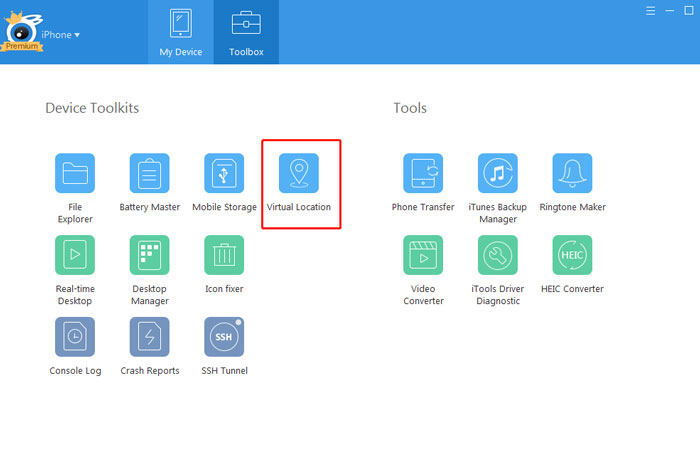
步驟2:
接下來我們可以在iTools左上角的搜索框中輸入想要切換到的地址。
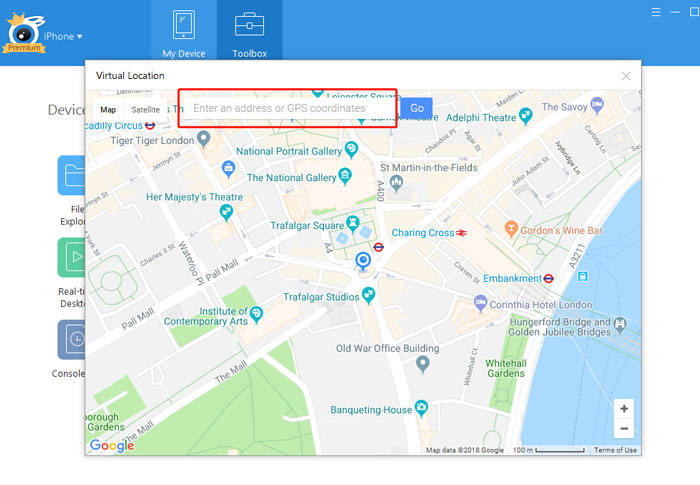
步驟3:
並點選GO按鍵,這樣就可以完成GPS定位的切換了,不過這樣的切換方式在很多交友軟體或是遊戲上都是會被官方封鎖的,因為你的定位跳動太快,因此要使用的話要有被封鎖的心理準備喔!
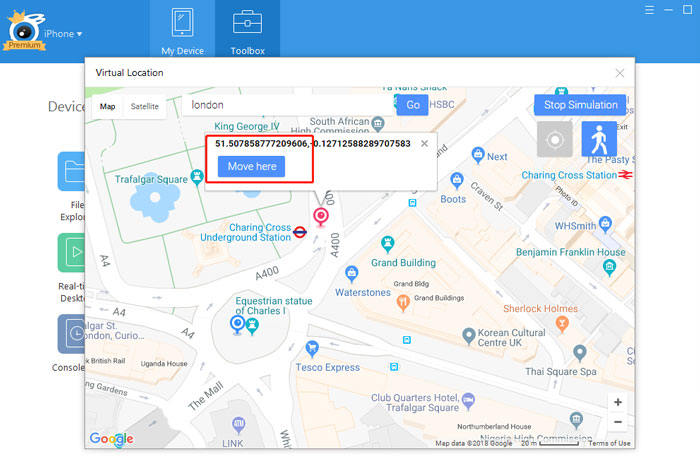
3.iBackupBot
iBackupBot 是一款iOS數據管理工具,可以透過系統中的開發人員設定變更 GPS定位,接下來我們來了解一下iBackupBot的使用步驟吧!
步驟 1:
連接 iOS 裝置與電腦,然後在 iTunes 上進行備份。
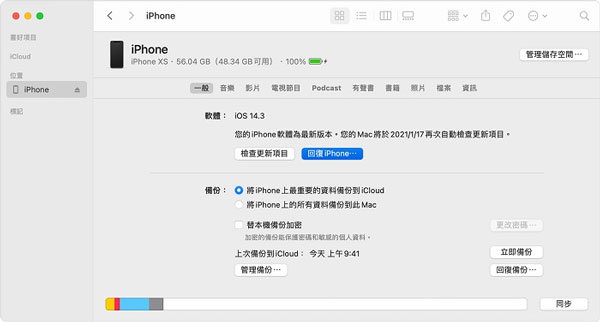
步驟 2:
接下來請關閉 iTunes 並且打開 iBackupBot備份檔案。
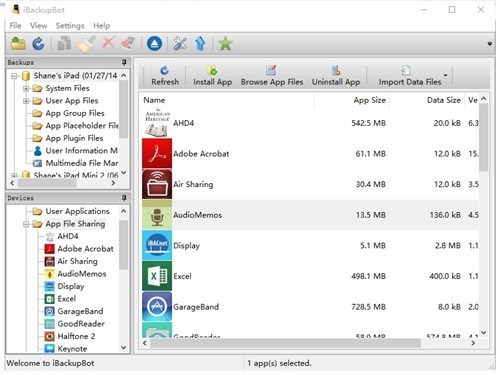
步驟 3:
在iBackupBot中你可以按照以下內容編輯檔案,首先找到 Apple Maps 的 plist 文件,然後你會在文件中看到dict標記,請將以下內容輸入下方。

步驟 4:
接著關閉 iBackupBot後前往 iPhone「設定」中的「Apple ID」,點選「尋找」功能,關閉「尋找我的iPhone」然後恢復備份。
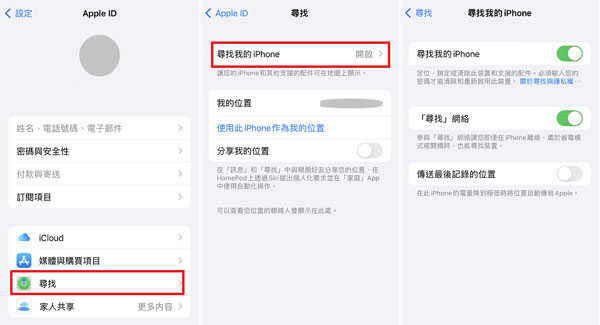
再來請打開Apple地圖,你可以點選螢幕下方來查看目前位置,進行更改後你會看到「模擬位置」選項,我們可以按下這個按鈕切換定位,就完成iOS 18虚擬定位切換了。
iOS 18虛擬定位免電腦版
1.iOS版iToolab AnyGo
iToolab AnyGo除了有我們上面介紹的電腦版本之外,他也有推出專屬的iOS 版iToolab AnyGoAPP,讓你免電腦就能修改定位,不用連接電腦直接在你的行動設備上就能虛擬定位,而且一樣支援模擬步行、自訂移動速度等進階功能,非常方便,適合外出時隨時調整你的虛擬定位,同時它還提供Android端的APP下載。
下面就是iToolab AnyGo iOS版APP的下載步驟:
步驟 1 首先在您的 iOS 設備上下載並安裝 AnyGo,進入軟體可以看見自己當前位置。
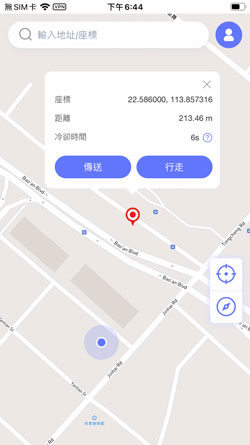
步驟 2 輸入想要到達的位置,選擇傳送按鈕即可模擬真人移動到你選擇的地點。
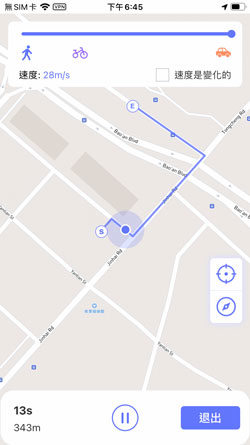
步驟 3 當然你也可以使用不同的移動模式和不同的移動速度來自訂整個過程,比如你可以選擇兩點移動模式來在你想去的兩個目的地之間來回移動。
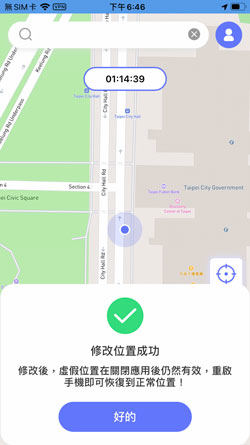
這樣就完成了!是不是非常快速,而且透過AnyGo的步行模式還不會被管體官方抓到,在安全性能上也是目前飛人系統業界最高規格喔!
2.愛思助手
愛思助手是一款免費的iPhone管理工具,他包含了定位修改功能,雖然需要越獄,但對於想要免費使用的用戶來說也是個不錯的選擇。接下來讓我們了解一下他的下載步驟吧!
步驟1:
首先你需要先將手機越獄後才可以前往愛思助手的官方網站來下載軟體。
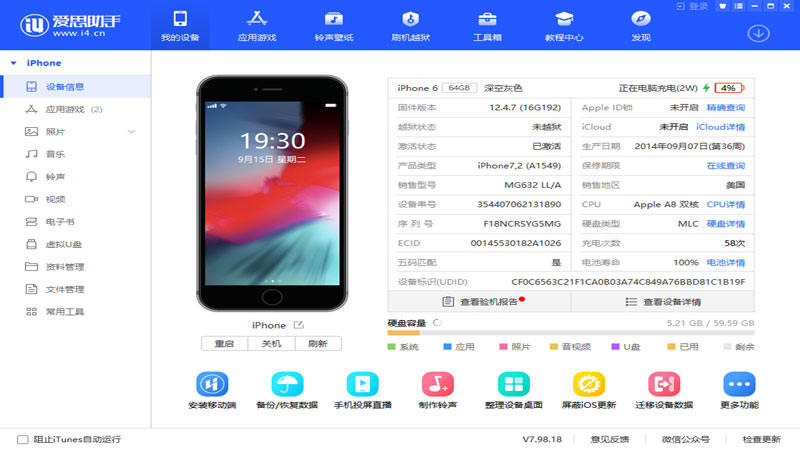
步驟2:
接著進入愛思助手後可以點選上方的工具箱功能。

步驟3:
進入工具箱候你就可以看到有虛擬定位功能,點選進去即可開始切換到你輸入的地點,不過因為他無法像AnyGo使用步行模式,所以使用的時候是有可能會被官方軟體檢查到作弊,而遭受到處罰的喔!
3.Spoofr
Spoofr是一款針對iPhone設計的簡單輕巧定位修改工具,但他的缺點是會一直跳出廣告,在使用上會有點讓人煩躁,但功能部份還是堪用的。以下是他的下載步驟:
步驟1:
首先我們可以在Spoofr中輸入地點,然後點選確認。
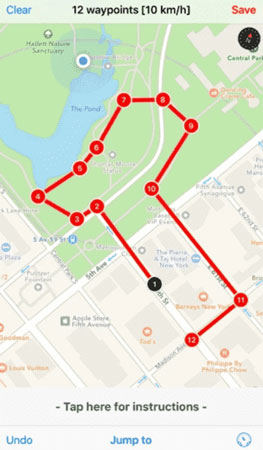
步驟2:
設定好要移動路徑後就可以開始進行移動路線移動,我們還可以根據不同的場景來設定移動速度,這部分也和AnyGo類似。
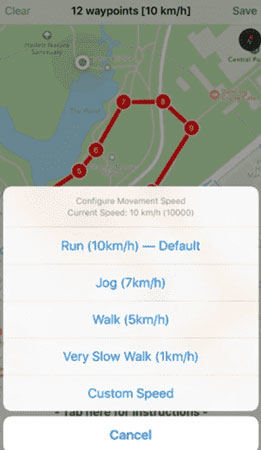
步驟3:
設定好之後可以點選介面下方的「Jump To」按鈕,系統就會讓你跳轉到設定好的虛擬定位,這樣就完成了。
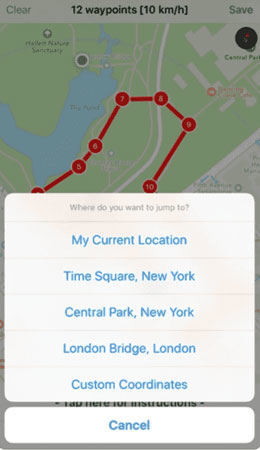
寫在最後
我們今天介紹了很多不同的iOS 18虛擬定位軟體對吧!透過上面的對比相信你應該也有自己喜歡的系統,我自己會推薦使用iToolab AnyGo,因為要處理iOS 18虛擬定位切換最好使用安全性高的系統比較有保障,畢竟一支手機也是好幾萬塊,我相信大家會更希望在沒有風險的情況下使用飛人對吧!希望我們今天的內容可以為你帶來幫助,我們下次見~




